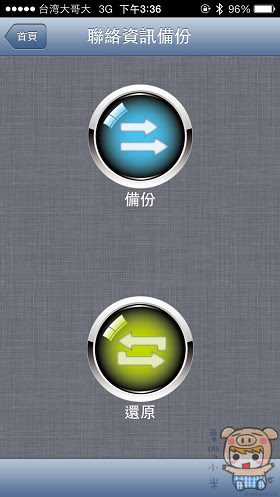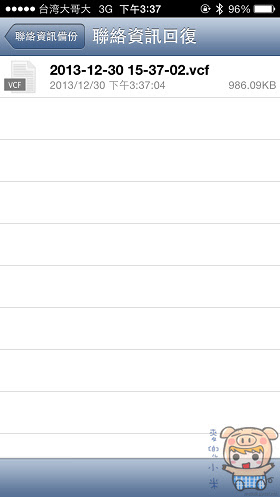圖文:麥兜小米
大家還記得小米之前就有介紹過PhotoFast i-FlashDrive雙頭龍的產品(沒看過的點這兒點這兒),那個時候的i-FlashDrive雙頭龍,和這次小米拿到的雙頭龍有些不太一樣了,那裏不太一樣,就小米來為大家解說解說吧,之前的PhotoFast i-FlashDrive雙頭龍是For iOS/iPhone/iPad/iPod用的,而這最新版本的,除了一樣支援iOS之外,同時也支援了Andorid的系統,說到這點這實在是太方便了。

不知道大家有沒有這樣的經驗,每次小米和朋友相聚的時候,總是會用手機拍一大推有的沒有的照片或影片,因為小米大多的時間都是使用iPhone,所以要傳給朋友時,或是朋友要傳我時,不是透過mail就是透過通訊軟體之類的,不然就是說,回家後傳給你,但是通常照片都會被壓縮而不是原始檔案,最後也常常忘了要傳XD,當然會有人透過其他的方式來傳送,但是一張兩張照片還好,但是如果是一大堆照片而沒有WIFI只能使用3G的話,那實在是慢到不行呀。不過現在有PhotoFast i-FlashDrive a 雙頭龍之後,想要在iOS和Android之間傳送這些照片或影片,實在是太方便了,尤其是在傳送大檔案的影片,最方便不過了。還有呀就是如果大家活動的地方是山區或是偏遠的郊區裏,嘿嘿,別說WIFI啦,甚至連3G都沒有了,這下子連傳都不用傳啦,不過這個時候有雙頭龍就一切OK的啦。
外包裝的部分,和之前稍稍的不一樣,多了Android的字樣!在名稱的部分也多了一個「a」變成了PhotoFast i-FlashDrive a。

小米這一次要測試的是16GB的版本。它有16GB/32GB/64GB 三種版本。

盒子的部分也有明顯的註明 iOS/Android 使用的。如果您只需要iOS介面的,也可以選擇之前那個版本,價格相對的也比較便宜不少。

準備來開箱了~呀~阿楞說他也要來湊一腳。

所有的內容物為PhotoFast i-FlashDrive a 雙頭龍 16G,原廠的Lightning轉接頭,保護蓋x3,及簡易說明書還有原廠Lightning轉接頭的證明書!

光這個轉接頭就不便宜了,小米自己有買過一個原廠的好貴呀!接近一張小朋友了。

拆掉Apple原廠Lightning轉接頭後,再加上他附的USB轉接頭,就和上一代長的一樣,上頭為舊款的雙頭龍,下頭為新款的雙頭龍。

每個轉接頭,或是雙頭龍本身都有一個保護蓋保護。

一邊可以接iOS裝置,另一邊可以接Android裝置,手牽手大家都是好朋友了。準備來讓這兩個裝置好好的交流一下培養感情。

接著就把PhotoFast i-FlashDrive a 雙頭龍插到iPhone上去,如果你沒有安裝的話,畫面會貼心的彈出您尚未安裝,點選「App Store」就會自動切換到安裝的畫面了。
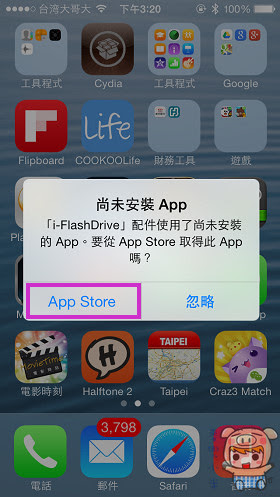
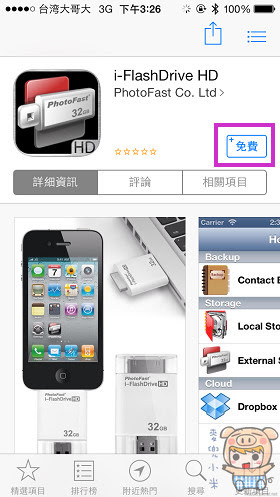
主頁一共分為四個項目「聯絡資訊備份」「本機儲存區」「外部儲存區」「Dropbox」。
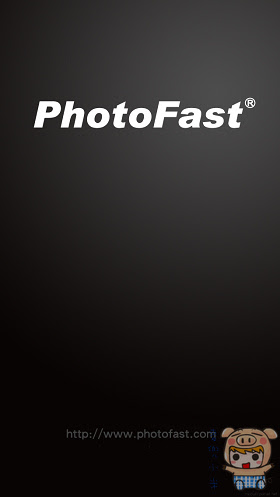
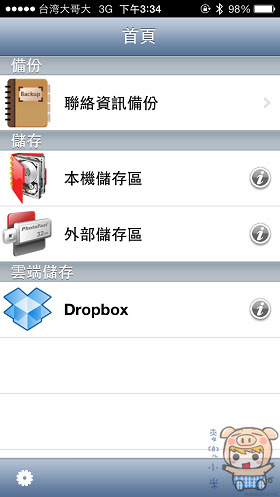
他的聯絡人備份是小米覺得很棒的一個部分,因為備份還原都超簡單的,只要一鍵搞定,輕鬆備份你的聯絡人。